Связанные темы
- [AiProtection] Как настроить функцию "Защита сети"?
- [AiProtection] Как настроить функцию "Родительский контроль"?(WebGUI)
- Как настроить фильтр MAC-адресов беспроводной сети? (ASUSWRT)
- [Брандмауэр] Как настроить фильтр Сетевых служб?
- [Беспроводное устройство] Как настроить URL фильтр - Черный/Белый списки?
[Брандмауэр] Как настроить фильтр Ключевых слов?
Фильтр ключевых слов позволяет заблокировать доступ клиента к веб-странице, содержащей определенные ключевые слова. После того, как Вы введете и настроите здесь ключевые слова, все веб-страницы, содержащие эти ключевые слова, не смогут отображаться в результатах поиска.
Ограничения функции фильтрации:
1. Сжатые веб-страницы, использующие технологию сжатия HTTP, не могут быть отфильтрованы.
Для получения более подробной информации, пожалуйста, перейдите по ссылке, указанной ниже, для получения подробной информации. https://en.wikipedia.org/wiki/HTTP_compression
2. Веб-страницы HTTP невозможно фильтровать.
Пожалуйста, выполните следующие шаги:
Шаг 1. Подключите компьютер к маршрутизатору ASUS через кабель Wi-Fi или Ethernet.
Шаг 2. Подключите компьютер к маршрутизатору через проводное или Wi-Fi соединение и введите IP-адрес локальной сети маршрутизатора или URL-адрес маршрутизатора http://www.asusrouter.com в веб-интерфейсе.

Дополнительную информацию см. в разделе « Как войти на страницу настроек маршрутизатора (веб-интерфейс)» .
Шаг 3. Введите имя пользователя и пароль вашего маршрутизатора для входа в систему.

Примечание. Если Вы забыли имя пользователя и/или пароль, восстановите заводские настройки и состояние маршрутизатора по умолчанию.
См. раздел [Беспроводной маршрутизатор]. Как восстановить заводские настройки маршрутизатора по умолчанию? о том, как восстановить маршрутизатор в состояние по умолчанию.
Шаг 4. Перейдите на вкладку «Брандмауэр» > «Фильтр ключевых слов» .
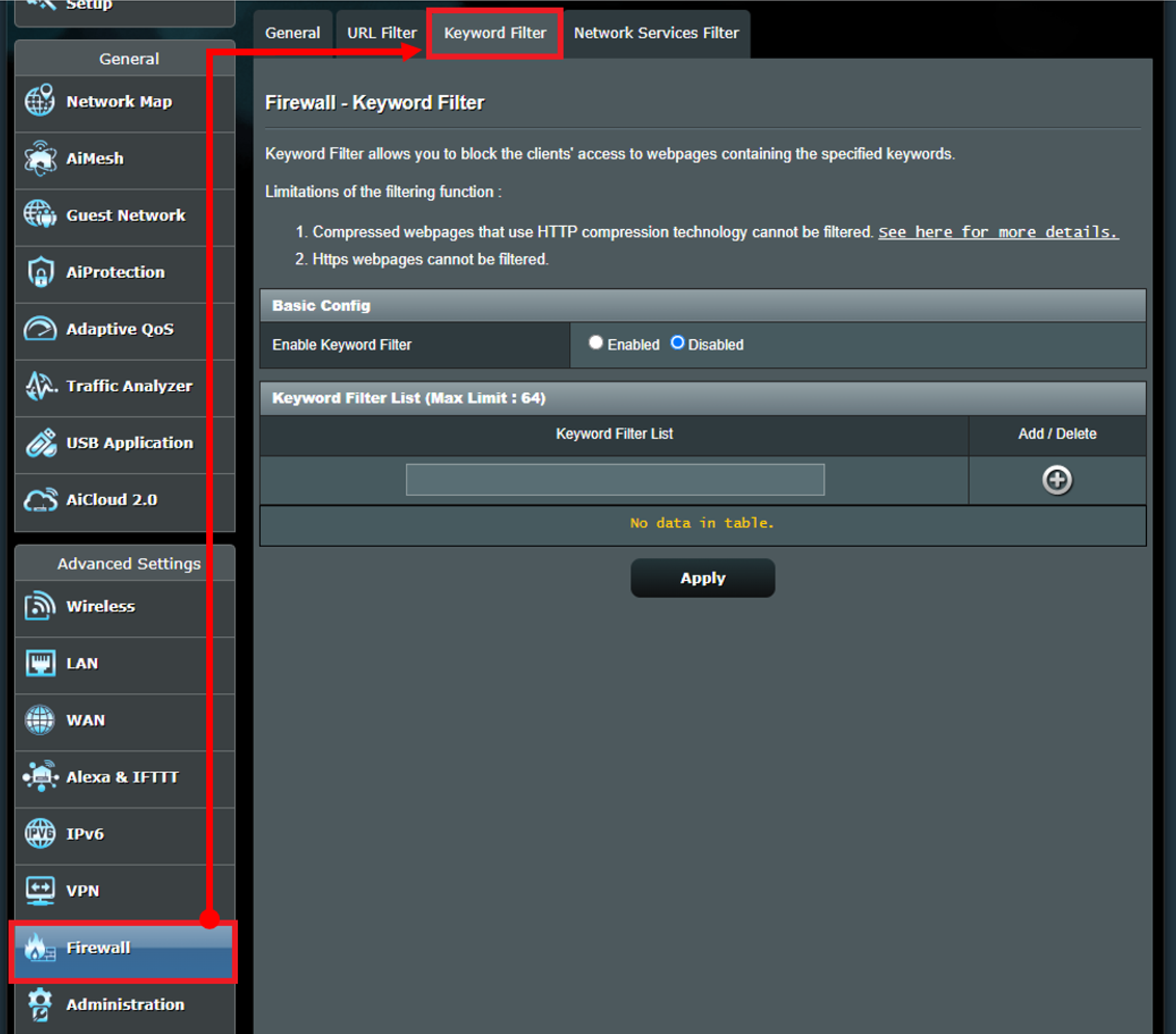
Шаг 5. Включите фильтр ключевых слов.
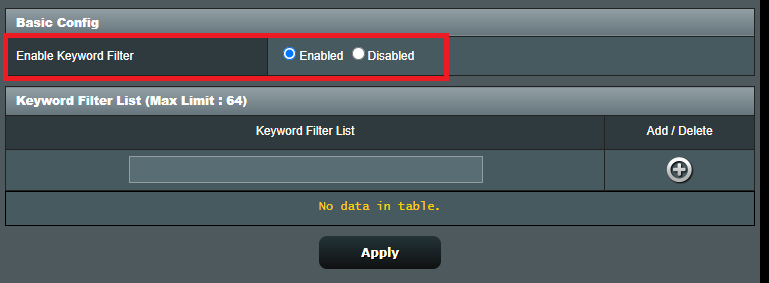
Шаг 6: Введите в поле ключевое слово, которое Вы хотите заблокировать.
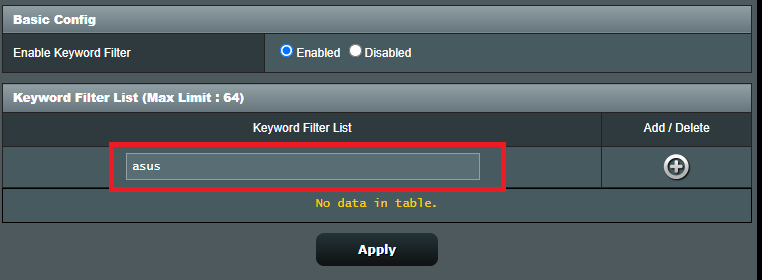
Шаг 7: Нажмите  , чтобы добавить список, и нажмите «Применить» , чтобы сохранить настройки.
, чтобы добавить список, и нажмите «Применить» , чтобы сохранить настройки.
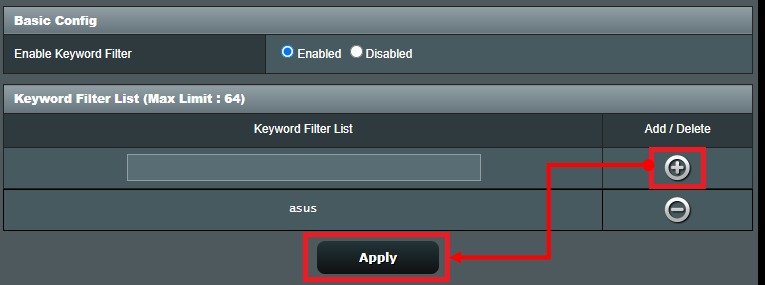
Часто задаваемые вопросы
1. Как заблокировать доступ определенных устройств к определенным/вредоносным веб-сайтам?
Маршрутизаторы ASUS в настоящее время не поддерживают блокировку веб-сайтов на определенных устройствах (например, телефоне, ноутбуке).
Если конкретное устройство, которое Вы хотите настроить, — это устройство Windows или Chromebook, обратитесь к разделу часто задаваемых вопросов ниже.
[Windows 11/10] Семейная безопасность Microsoft — настройки родительского контроля | Официальная поддержка | ASUS Global
[Chromebook] Управление учетной записью вашего ребенка на Chromebook | Официальная поддержка | ASUS в мире
Как получить (Утилиту/Прошивку)?
Вы можете загрузить последние версии драйверов, программного обеспечения, прошивки и руководств пользователя в Центре загрузки ASUS .
Если вам нужна дополнительная информация о Центре загрузки ASUS , перейдите по этой ссылке .





